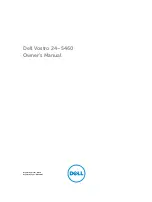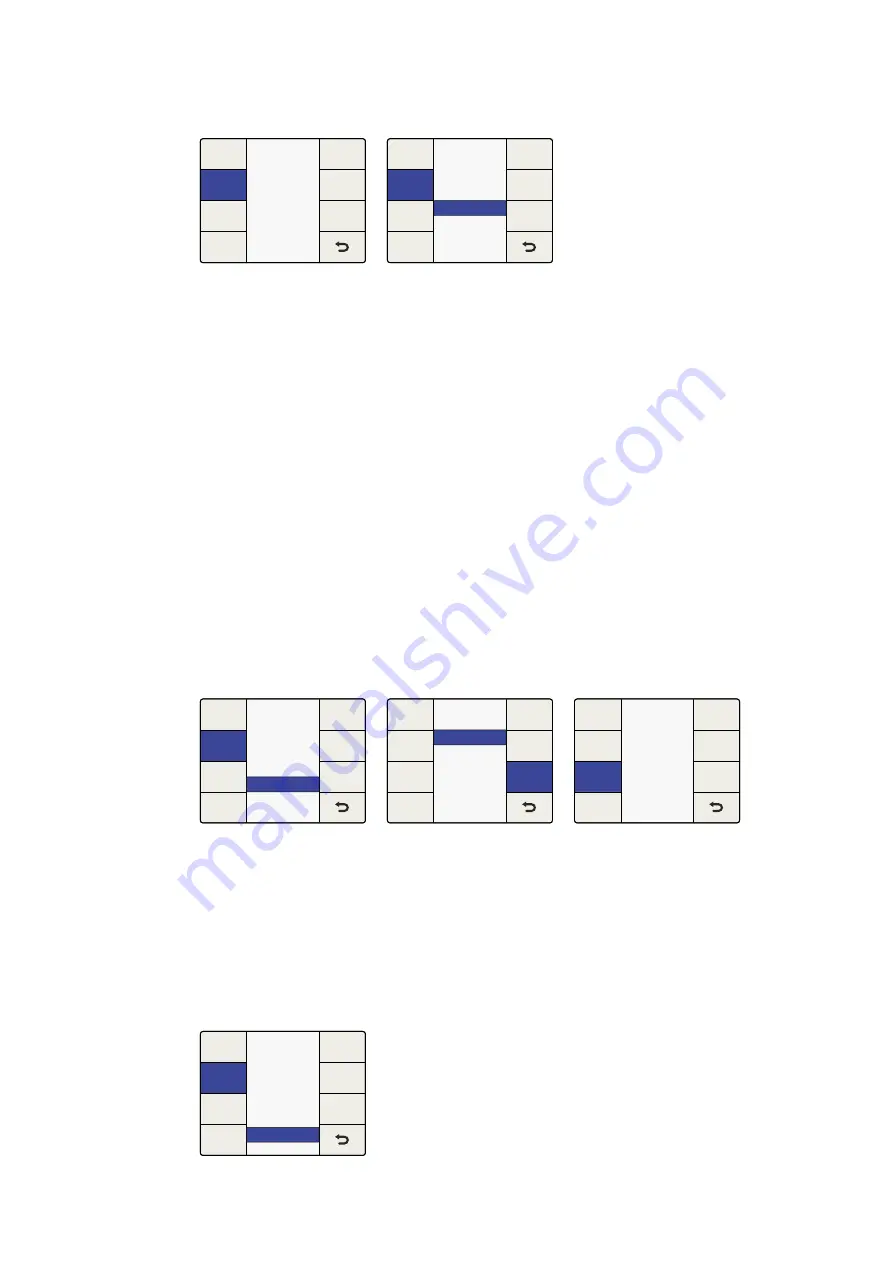
Generate
Le générateur de timecode génère un timecode horaire de sortie en fonction du format de
sortie, et cela même si le timecode n'est pas présent sur le signal d'entrée vidéo.
Set Timecode
Les options du menu
Set Timecode
sont disponibles en fonction de votre sélection dans
le menu
Start Source
.
Start Source = "Input"
Si le menu
Start Source
est réglé sur
Input
, le menu
Set Timecode
affichera
Input
comme valeur initiale du générateur. Lorsque vous appuyez sur le bouton
Start
, le
générateur capture le timecode entrant et l'utilise pour acheminer le timecode horaire.
Si aucun timecode n’est présent sur le signal entrant, le générateur démarre le compteur
à 00:00:00:00.
Start Source = "Start Value"
Si le menu
Start Source
est réglé sur
Start Value
, le menu
Set Timecode
affiche huit
champs vides afin de saisir une valeur de départ du générateur. Tournez la molette pour
régler le timecode. Utilisez les boutons
Previous
et
Next
pour déplacer le curseur vers
la gauche ou vers la droite. Lorsque vous appuyez sur le bouton
Start
, le générateur de
timecode achemine immédiatement le timecode indiqué dans le champ
Start Value
.
Jam Sync
Le mode
Jam Sync
est semblable au mode
Generate
, cependant, lorsque vous appuyez
sur le bouton
Start
, le mode
Jam Sync
vous permet de mettre en pause le timecode jusqu'à
ce qu’un timecode prédéterminé soit atteint. Ce procédé s’appelle
Jam Sync
. La valeur du
Jam Sync
doit être saisie via le menu
Set Timecode
.
Menu Timecode>Jam Sync
Ancillary Data
Closed
Caption
Video
Index
Timecode
Menu Ancillary Data>
Timecode
Timecode
Input Regen
Off
Input
Generate
Jam Sync
Start
Start
Source
Next
Prev
Setup
Timecode
Generator
Set
Timecode
Menu Timecode>Input Regen
Timecode
Start Value
Input
Start
Start
Source
Next
Prev
Setup
Timecode
Generator
Set
Timecode
Generate>Start Source
Timecode
Generate
Off
Input
Input Regen
Jam Sync
Start
Start
Source
Next
Prev
Setup
Timecode
Generator
Set
Timecode
Menu Timecode>Generate
Timecode
Start Value
n
00
:00:00:00
Start
Start
Source
Next
Prev
Setup
Timecode
Generator
Set
Timecode
Menu Set timecode. Tournez la
molette pour régler le timecode.
Utilisez les boutons Previous et
Next pour déplacer le curseur
vers la gauche ou vers la droite.
Timecode
Jam Sync
Off
Input
Generate
Input Regen
Start
Start
Source
Next
Prev
Setup
Timecode
Generator
Set
Timecode
299
299
Paramètres du Teranex
Summary of Contents for Teranex 2D Processor
Page 123: ...2017 6 Teranex Processors...
Page 244: ...Manuel d utilisation et d installation Teranex Processors Juin 2017 Fran ais...
Page 365: ...Installations und Bedienungsanleitung Teranex Processors Juni 2017 Deutsch...
Page 486: ...Manual de instalaci n y funcionamiento Procesadores Teranex Espa ol Junio 2017...
Page 607: ...Teranex 2017 6...
Page 608: ...Blackmagic Design Teranex Teranex SDI HDMI Teranex SIMD Teranex Grant Petty Blackmagic Design...
Page 626: ...Configure Teranex IP Teranex Name Teranex Setup Teranex 1 626 626...
Page 684: ...1 DaVinci Resolve GPU Teranex DaVinci Resolve 2 Teranex 3 4 5 GPU Teranex 1 2 3 Stop 684 684...
Page 728: ...Teranex Processor 2017 6...
Page 729: ...Blackmagic Design Teranex Teranex SDI HDMI Teranex SIMD Teranex Teranex Blackmagic Design CEO...
Page 747: ...Configure Teranex IP Teranex Teranex Name Teranex Setup Teranex 1 1 747 747...
Page 849: ...Teranex 2017...
Page 850: ...Teranex SDI HDMI Teranex SIMD Teranex Grant Petty Blackmagic Design...
Page 868: ...Configure IP Teranex Name Teranex Setup 868 868...
Page 939: ...0 10 1023 10 Blk Gain Teranex dBFS VU dBFS VU VU 0 0 939 939 Blackmagic UltraScope...